更新於 2025-06-16
1320 views
5分钟 阅读
您好,我的 iPhone 定位服務最近出了點問題。它總是自動關機,即使我重新開機也一樣。這是什麼原因造成的?該如何解決?
我們許多人都依賴 iPhone 的定位服務來執行各種任務。然而,有時這項功能可能會帶來問題。如果您遇到與上述類似的問題,那麼您來對地方了。在本指南中,我們將討論 iPhone 定位服務可能自動關閉的原因,並提供解決方案。
第 1 部分:為什麼我的位置在 iPhone 上會自動關閉?
iPhone 上的「尋找我的位置」功能經常自動關閉,原因有很多。讓我們來看看以下幾個原因:
省電模式已啟用: 當你的 iPhone 處於省電模式時,它會自動停用某些服務,包括定位服務,以節省電池電量。這可能是你的定位服務不斷關閉的原因。
應用程式要求: 某些應用程式需要「定位服務」才能正常運作。當您開啟此類應用程式時,它可能會自動啟用您的定位服務;關閉或關閉該應用程式也可能關閉「定位服務」。
軟體故障或錯誤: 過時的軟體或軟體錯誤也可能導致您的 iPhone 意外關閉定位服務。
GPS 訊號較弱: 較弱的 GPS 訊號可能會導致定位服務功能中斷,從而導致您的 iPhone 定位功能被停用。
第 2 部分:修復 iPhone 位置不斷自動關閉的終極解決方案 iOS
在嘗試以下修復之前,請確保定位服務已開啟,並且基於位置/共享的應用程式有權存取您的位置。
方法1:重啟iPhone
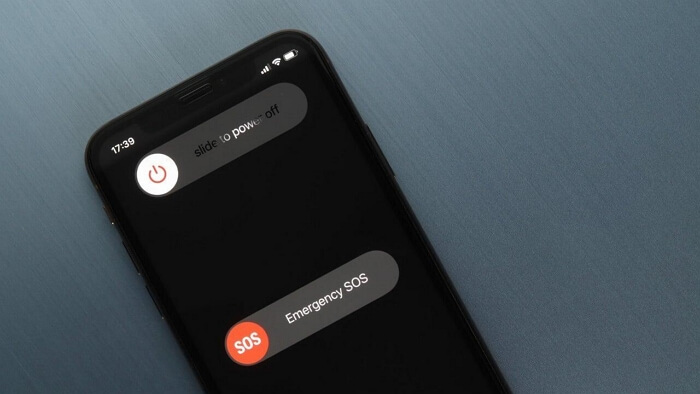
重新啟動 iPhone 可以幫助解決各種問題,包括 iPhone 定位功能關閉的問題。此過程會刷新裝置內存,並清除可能導致問題的任何臨時軟體故障。
若要重新啟動 iPhone,請根據您的 iPhone 機型執行以下步驟:
適用於 iPhone X、11、12、13 或更高版本:
- 按住音量按鈕和側邊按鈕,直到出現關機滑桿。
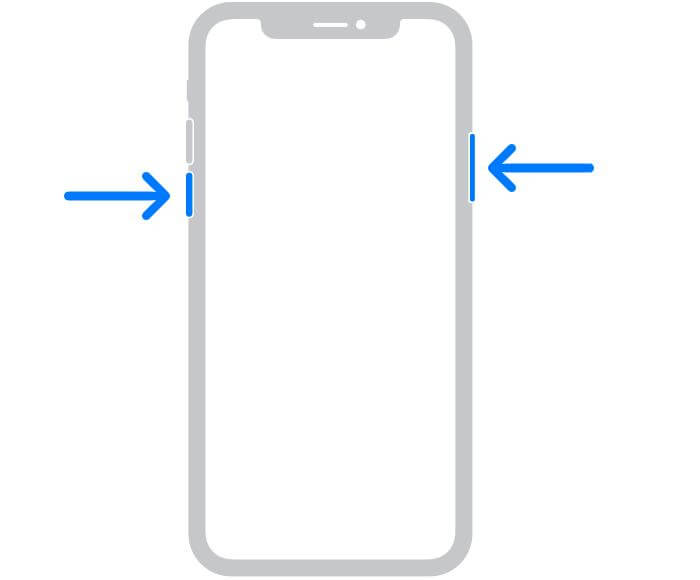
- 將滑桿向右拖曳即可關閉裝置。
- 按住側邊按鈕,直到看到 Apple 標誌。
對於 iPhone SE(第 2 代或第 3 代)、8 或更早版本:
- 按住側邊按鈕或頂部按鈕,直到您看到關機滑桿。
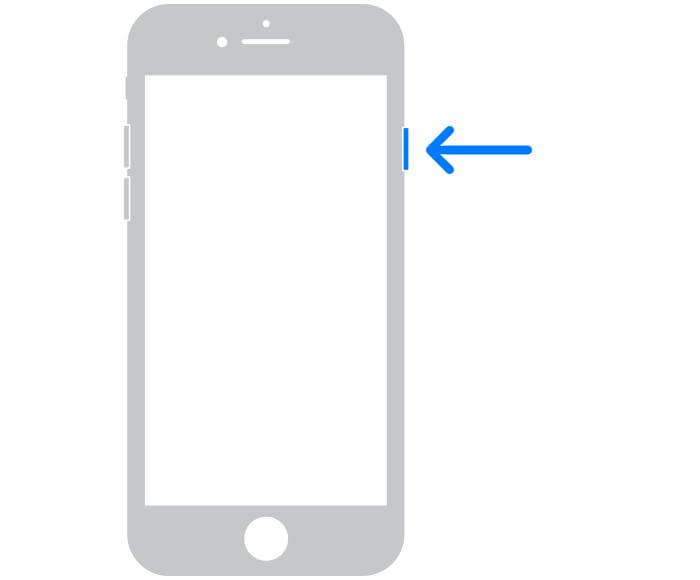
- 拖曳滑桿關閉 iPhone。
- 按住側面/頂部按鈕以啟動您的裝置。
方法二:移動到GPS訊號強的地方
iPhone 上的 GPS 精準度會受到多種因素的顯著影響,包括您的位置和周圍環境。因此,如果您身處茂密森林、山脈、山谷或大型建築物等物理障礙物區域,我們建議您移至沒有高樓或茂密樹葉的開放區域。這有助於提高 GPS 精度,並有望解決定位服務錯誤。
方法3:檢查位置共享的持續時間
您是否透過「尋找」應用程式或其他位置共享服務與他人分享您的位置?如果答案是肯定的,那麼檢查位置共享的時長至關重要。
有時,您的 iPhone 位置資訊會在共享位置時關閉,因為設定的長度已過。時長結束後,您的位置資訊會自動關閉,但您可能會認為它未經您的同意就關閉了。為了避免這種混淆,請仔細檢查時長設置,並確保它們與您的預期用途相符。
方法4:關閉低功耗模式
如前所述,低電量模式可能會停用 iPhone 上的定位服務。因此,如果您已開啟低電量模式,請嘗試按照以下步驟將其關閉。
步驟1: 打開 iPhone 上的「設定」應用程式。
第 2 步:點選「電池」。

步驟3: 關閉“低功耗模式”選項。
一旦停用低功耗模式,您的 iPhone 應該會恢復正常運行,包括定位服務。
方法5:檢查網路連接
如果您仍然遇到問題,現在是時候檢查您的網路連線了。
定位服務功能需要穩定的網路連線才能正常運作。因此,如果您的網路連線較弱或不穩定,請切換到其他網路連線。例如,如果您目前連接到的是 Wi-Fi 網絡,請切換到訊號較強的蜂窩數據網絡,反之亦然。
提示: 如果切換網路連線後問題仍然存在,請嘗試重置網路設置,具體方法是前往「設定」>「一般」>「傳輸或重置 iPhone」>「重置」>「重置網路設定」。這將清除所有網路設定並將其恢復為預設值,這可能有助於解決問題。
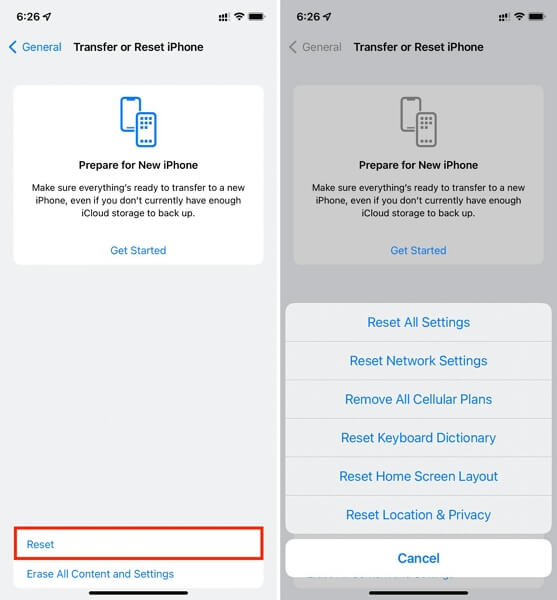
方法6:更新基於位置/共享的應用程式
如果您嘗試使用基於位置或共享位置的應用程序,請務必確認應用程式已更新至最新版本。過時的基於位置的應用程式可能存在錯誤,導致其無法正確存取您的 iPhone 位置。
若要更新基於位置的應用程序,請按照以下步驟操作:
步驟1: 在 iPhone 上開啟「App Store」應用程式。
第 2 步: 點擊螢幕右上角的個人資料圖片。
步驟3: 向下捲動即可查看待處理的應用程式更新清單。
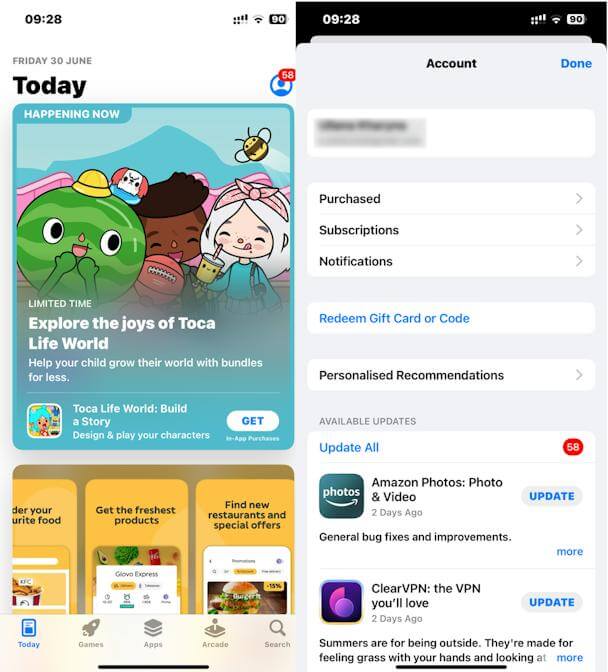
步驟4: 點擊「全部更新」以更新所有待處理的應用程式更新。
或者,您可以點擊每個應用程式旁邊的「更新」按鈕來更新單一應用程式。
提示: 對於 Apple Maps 或 Find My 等內建應用程序,您需要更新 iOS 才能更新它們。
方法7:重置iPhone位置設置
如果以上方法都無法解決 iPhone 定位功能自動關閉的問題,您可以考慮重置 iPhone 的定位設定。此過程將清除所有與定位相關的設置,包括 GPS、蜂窩數據和 Wi-Fi 定位服務,並將其恢復為預設值。若要重設 iPhone 的定位設置,請依照以下步驟操作:
步驟1: 開啟 iPhone 上的「設定」應用程式,然後點選「通用」。
第 2 步: 向下捲動並點擊「傳輸或重置 iPhone」。
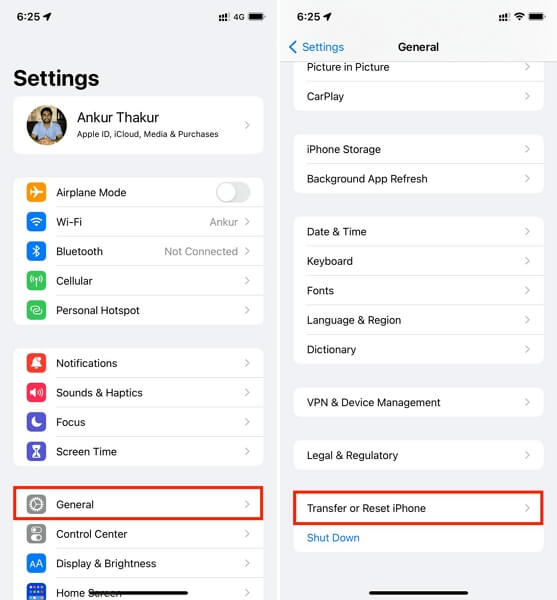
步驟3: 點擊“重置”,然後點擊“重置位置和隱私”。
步驟4: 如果出現提示,請輸入您的密碼。
步驟5: 再次點選「重置設定」進行確認。
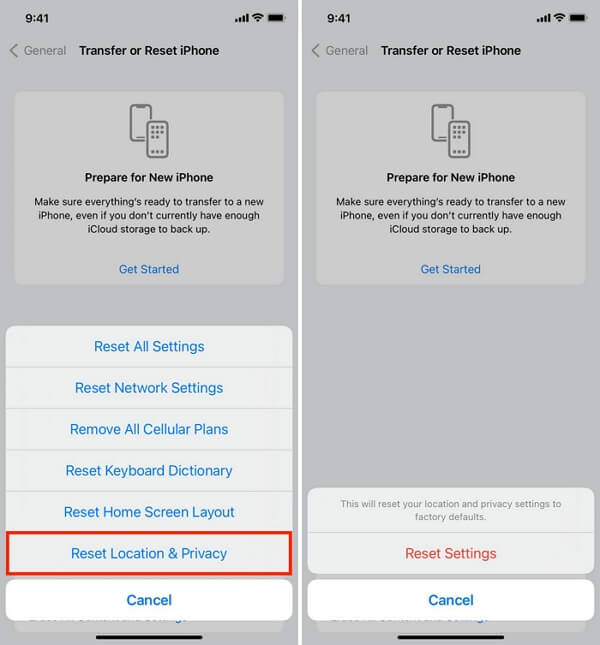
筆記: 重置 iPhone 的位置設定將清除所有已儲存的位置資訊以及基於位置的應用資料。重置後,您需要重新啟用位置服務,並重新輸入所有已儲存的基於位置的應用程式資料。
實用技巧:如何在所有 iPhone 機型上高精度偽造位置
您可能需要在 iPhone 上執行某些操作,這需要偽造您的位置資訊。例如,您想繞過視訊串流網站的地理限制,想停止在不通知他人的情況下與他人共享您的位置信息,或者想玩基於位置的遊戲,例如 Pokemon Go。這時 iWhere iPhone 位置更改器 應用程式來拯救你。
iWhere 是一款專業的位置偽造應用程序,可讓您使用四種不同的位置欺騙模式(例如單站模式、多站模式、修改位置模式和操縱桿模式)高精度地偽造您的 iPhone/Android 位置。
使用此工具,您可以輕鬆建立 iPhone/Android 路線,並偽造您的位置。此外,它還支援多種實用功能,例如透過 GPX 檔案匯入和匯出您喜愛的位置、自訂移動速度(1 公尺/秒到 50 公尺/秒)、儲存位置歷史記錄等等。
主要特點
- 偽造 iPhone/Android 位置,只需單擊即可保護您的線上隱私。
- 其先進的演算法可讓您輕鬆繞過各種平台的地理限制。
- 提供三種移動模式,可根據您的需求讓您的 iPhone 沿著不同的路線移動。
- 如果您喜歡玩 AR 遊戲,它支援靈活的操縱桿,使您無需離開當前位置即可規劃移動路線。
如何使用 iWhere 進行高精度偽造位置
步驟1: 造訪 iWhere 官方網站並下載位置更改器應用程式。
第 2 步: 軟體安裝完成後,在電腦上啟動它並按一下「開始」繼續。
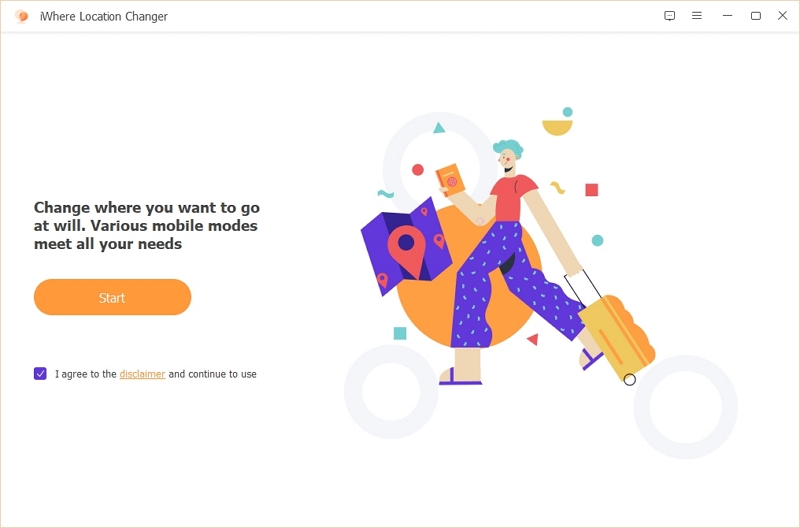
步驟3: 將您的 iPhone 連接到電腦並選擇“修改位置”。

步驟4: 接下來,iWhere 會立即載入地圖到你的螢幕上,顯示你目前的位置。你可以使用地圖右側的“+”和“-”圖示來放大或縮小地圖。
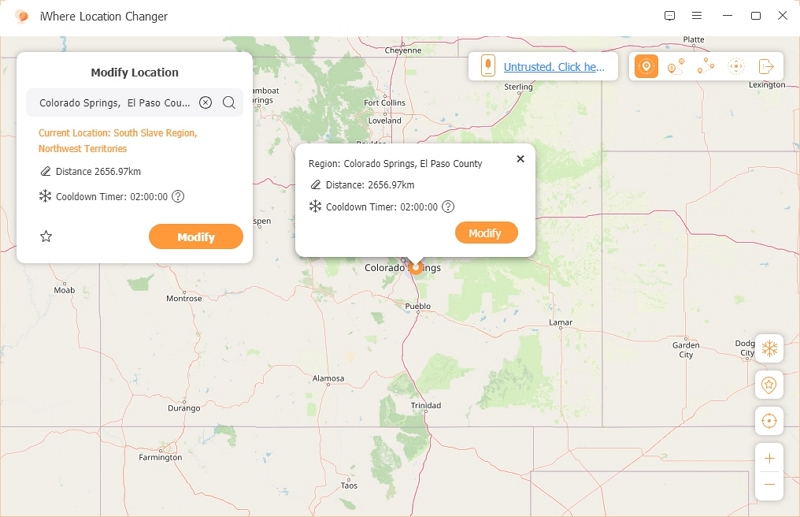
找到目標「位置」後,選擇它並按一下「修改」以傳送到選定的區域。
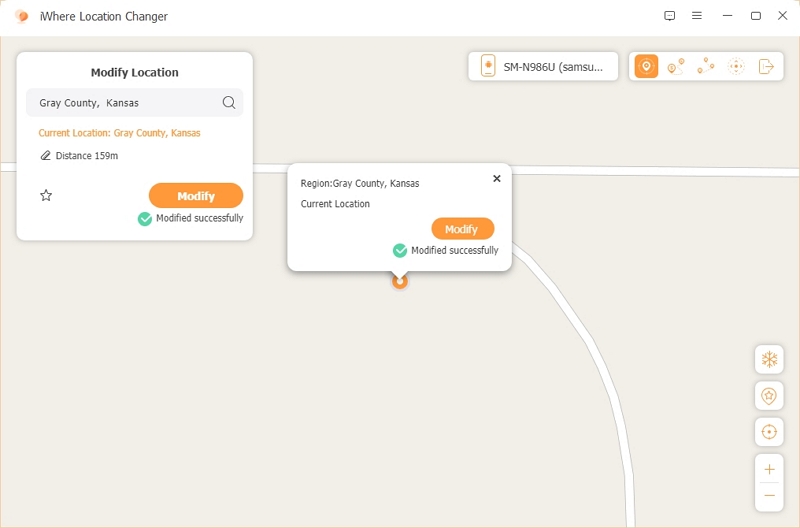
額外幫助:為什麼谷歌地圖定位幾天後會自動關閉?
如果你在 iOS 上遇到 Google 地圖位置共享功能在幾天後關閉的情況, 你並不孤單這是一個常見問題,主要由 iOS 隱私權政策和應用程式行為造成。讓我們深入探討根本原因和詳細解決方案,以確保位置共享功能不間斷地運作。
根本原因
1. iOS 隱私通知
頻繁提示:iOS 每周至少發送一次隱私通知,以確認用戶是否希望保持「始終允許」位置權限啟用。
預設選項:通知預設為“使用應用程式時允許”,使用者可能會意外選擇此選項。這可能會中斷持續的位置共享。
2. Google 地圖進入睡眠模式
如果 Google 地圖未被頻繁使用,iOS 系統可能會暫停其背景活動,使該應用程式進入睡眠模式。這會導致位置共享暫停,直到重新開啟該應用程式為止。
推薦解決方案
解決方案 1:調整螢幕時間設定(首選)
您可以使用 iOS 的「螢幕使用時間」功能來強制執行位置設置,防止意外變更。操作方法如下:
- 在 iPhone 上開啟「設定」。
- 導航至「螢幕使用時間」並點擊「開啟螢幕使用時間」(如果尚未啟用)。
- 轉到內容和隱私限制並使用切換來啟用它。
- 點擊定位服務並確保其已啟用。
- 在應用程式清單中找到 Google 地圖,並將其位置權限設定為始終允許。
- 在“定位服務”下選擇“不允許更改”。
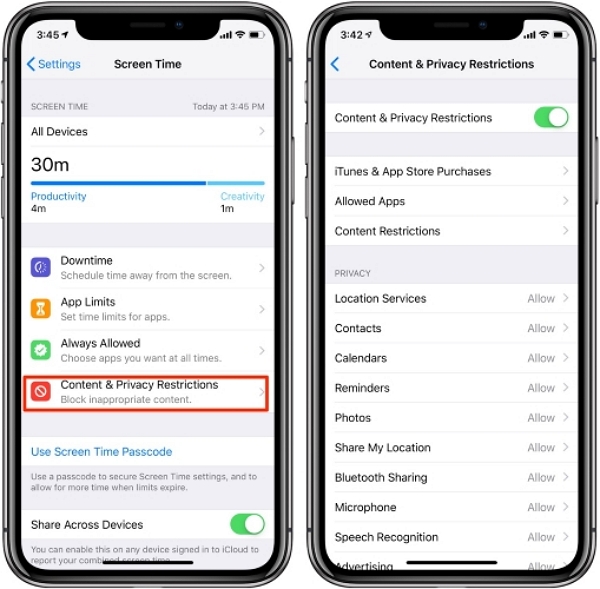
這將鎖定設置,確保未輸入螢幕使用時間密碼就無法更改設定。
注意:依賴位置的新應用程式可能不會遵守此限制,除非手動配置其權限。
解決方案 2:使用第三方應用程式(例如 Life360)
生活360 專為持續位置共享而設計,可能比谷歌地圖更穩定。然而,如果配置不當,這款應用程式也可能面臨類似的 iOS 限制。
設定步驟:
- 從 App Store 下載 Life 360。
- 在設定期間授予「始終允許位置存取」權限。
- 啟用有關應用程式狀態更新的通知以避免中斷。
結論
雖然有些方法可能比其他方法需要更多的努力,但花時間排除故障並解決問題可以顯著提高 iPhone 的定位服務效能。
